Cómo instalar Mobdro en un Amazon FireStick TV
Publicado: 2019-01-25
La era de la televisión en streaming ha traído consigo muchas ventajas respecto a la antigua forma de ver televisión, pero si hay algo que echamos de menos es la posibilidad de transmitir eventos y estrenos en directo. Claro, una gran cantidad de contenido puede esperar hasta el día siguiente, utilizando servicios como Hulu o iTunes para ver el episodio más reciente de su programa de televisión favorito la noche siguiente. Sin embargo, otros contenidos, como entregas de premios o eventos deportivos, realmente requieren televisión en vivo para aprovecharlos al máximo. Pero sin pagar más de $ 50 por mes por una suscripción por cable, o aproximadamente el mismo precio por una suscripción mensual de transmisión en línea como Hulu Live o YouTube TV, hay muchas maneras de obtener televisión en vivo por poco dinero.
Afortunadamente, si está dispuesto a descargar aplicaciones en su Fire Stick y comprende los riesgos que implican ciertas aplicaciones en Fire OS, puede instalar Mobdro en su dispositivo para obtener acceso a una tonelada de canales de televisión en vivo. Mobdro es una de las mejores formas de ver televisión en vivo en tu Fire Stick sin el uso de Kodi. Es una aplicación diseñada para poder acceder fácilmente a transmisiones de todos sus canales favoritos, desde películas en vivo hasta estaciones de noticias como CNN, MSNBC y Fox News, canales premium como HBO y locales como ABC y NBC. La aplicación recibe la mayoría de las transmisiones desde la costa este, así que planifique que todo se transmita en las zonas horarias del este.
Si está listo para instalar Mobdro, consulte las instrucciones de instalación de la aplicación a continuación.
Usando una VPN
Cuando usas Tea TV, estás transmitiendo contenido protegido por derechos de autor alojado en línea. Aunque algunos usuarios arriesgan su privacidad al elegir transmitir contenido pirateado sin la protección de una VPN en su dispositivo, recomendamos encarecidamente utilizar un servicio VPN para proteger sus datos, especialmente si está utilizando uno de los servicios no legales en esta lista. Aunque tener una VPN rara vez es una elección incorrecta , la privacidad que agrega a su dispositivo no es necesaria para disfrutar de sus servicios favoritos con regularidad. Y aunque también decimos que cuanta menos información les des a los proveedores de servicios de Internet y a las empresas online mejor, lo cierto es que una VPN no será adecuada para todos. 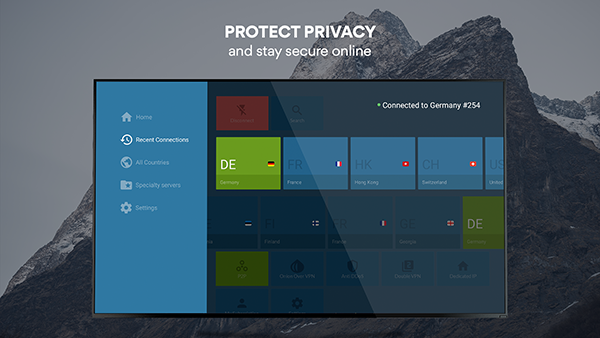
En general, tu Fire Stick no requiere necesariamente una VPN. Sin embargo, si ha llegado a esta página, probablemente se deba a que está utilizando su Fire Stick para algo que no es una aplicación estándar disponible a través de Amazon Appstore. Ya sean aplicaciones de piratería básicas como Showbox o Terrarium TV, o aplicaciones más complicadas como Kodi, que te permiten cargar completamente tu Fire Stick con una nueva interfaz, junto con miles de aplicaciones y complementos para cambiar completamente tu forma de ver películas para siempre. Estos sistemas son fáciles de configurar y usar, pero hay una gran razón por la que la gente los rechaza: no son del todo legales. Si bien miles de usuarios se salen con la suya al consumir contenido pirateado en Internet todos los días, es importante tener en cuenta que no todos se salen con la suya con la piratería. Si su ISP lo atrapa, puede meterse en problemas, incluida la pérdida de acceso a Internet o incluso enfrentar multas importantes de grupos como la MPAA.
Entonces, si está buscando consumir contenido pirateado en su Fire Stick, la mejor manera de mantenerse a salvo de ser atrapado es usar una VPN. Las VPN más populares no se diseñaron necesariamente teniendo en cuenta la piratería, pero permiten mantener en secreto su uso de Internet para que pueda ponerse al día con las últimas series exitosas en línea sin tener que pagar por cable o suscribirse a otro servicio de transmisión. Para ver algunas de nuestras VPN favoritas, consulte nuestra guía sobre el uso de VPN en el Fire Stick aquí.
Activar aplicaciones desconocidas
Para descargar aplicaciones en su Fire Stick, deberá comenzar activando la opción dentro de la configuración de su dispositivo. Comience abriendo la pantalla de su Fire TV activando su dispositivo y manteniendo presionado el botón Inicio en el control remoto de su Fire TV para abrir el menú de acciones rápidas. Este menú tiene una lista de cuatro opciones diferentes para tu Fire TV: tu lista de aplicaciones, modo de suspensión, duplicación y configuración. Seleccione el menú de configuración para cargar rápidamente su lista de preferencias. Alternativamente, puede dirigirse a la pantalla de inicio de su Fire TV y desplazarse hacia la derecha en la lista superior de su menú, seleccionando la opción de configuración.
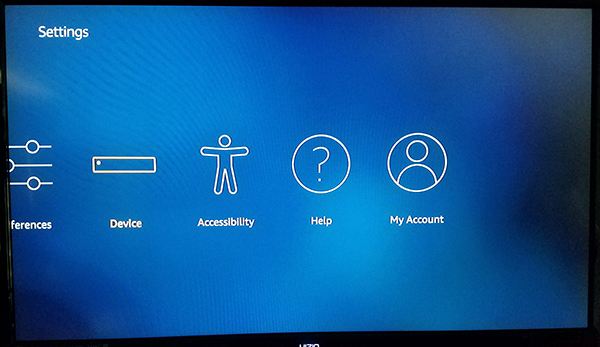
Presione la flecha hacia abajo en su control remoto para ir al menú de configuración de su pantalla. Fire OS tiene su menú de configuración configurado horizontalmente en lugar de verticalmente, así que desplácese por el menú de configuración de izquierda a derecha hasta encontrar las opciones para "Mi Fire TV". (En versiones anteriores de Fire OS, esto está etiquetado como "Dispositivo"). Presione el botón central en su control remoto para cargar la configuración del dispositivo. Para la mayoría de los usuarios, estas opciones están ahí principalmente para reiniciar o forzar el modo de suspensión de su dispositivo, así como para ver la configuración del software de su Fire Stick. Sin embargo, hay una opción aquí que debemos cambiar antes de poder seguir adelante. Haga clic en Opciones de desarrollador en la configuración del dispositivo; es el segundo desde arriba, después de About.
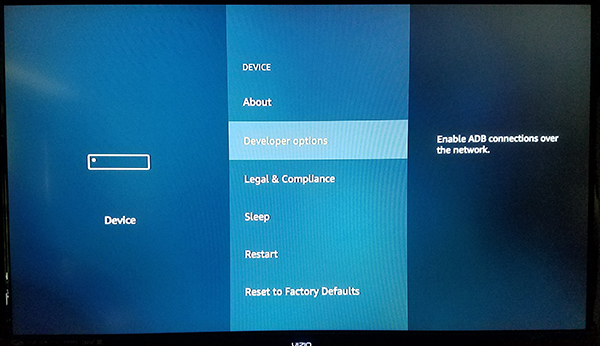
Las Opciones de desarrollador solo tienen dos configuraciones en Fire OS: depuración ADB y aplicaciones de fuentes desconocidas. La depuración de ADB se utiliza para habilitar conexiones ADB, o Android Debug Bridge, a través de su red. No tendremos que usar ADB para esto (una herramienta incluida en el SDK de Android Studio), por lo que puedes dejar esa configuración sola por ahora. En su lugar, desplácese hacia abajo hasta la configuración debajo de ADB y presione el botón central. Esto permitirá que su dispositivo instale aplicaciones de fuentes distintas a Amazon Appstore, un paso necesario si vamos a descargar Mobdro en nuestro dispositivo. Puede aparecer una advertencia para informarle que descargar aplicaciones de fuentes externas puede ser peligroso. Haga clic en Aceptar en el mensaje y haga clic en el botón Inicio en su control remoto para regresar a la pantalla de inicio.

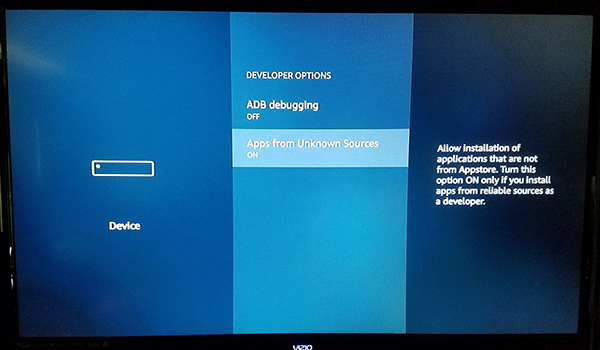
Con la capacidad de instalar aplicaciones de fuentes desconocidas ahora habilitada, solo nos queda un paso más. Necesitaremos instalar una aplicación de Amazon Appstore para poder descargar e instalar correctamente estos archivos APK, ya que, de fábrica, su Fire Stick no puede hacerlo. Si bien no hay una aplicación de navegador específica disponible para descargar dentro de la App Store, existe una aplicación que le permite descargar contenido directamente a su dispositivo.
Instalar el descargador
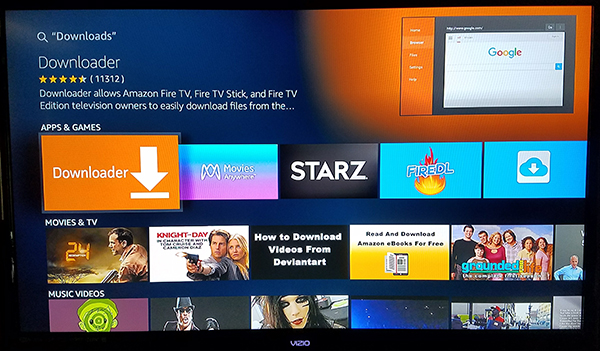
Usando la función de búsqueda incorporada o usando Alexa en el control remoto de tu Fire Stick, busca "Descargar", "Descargador" o "Navegador"; los tres generarán exactamente la misma aplicación que estamos buscando. Esa aplicación se llama, apropiadamente, Downloader. Tiene un ícono de color naranja brillante con un ícono de flecha hacia abajo y su nombre de desarrollador es "TroyPoint.com". La aplicación tiene cientos de miles de usuarios y, en general, se la considera una excelente aplicación para su dispositivo. Presione el botón de descarga en la lista de Amazon Appstore de Downloader para agregar la aplicación a su dispositivo. No necesitarás conservar la aplicación en tu Fire Stick después de que la hayamos usado para este proceso de instalación, así que no temas desinstalar la aplicación si prefieres no conservarla.
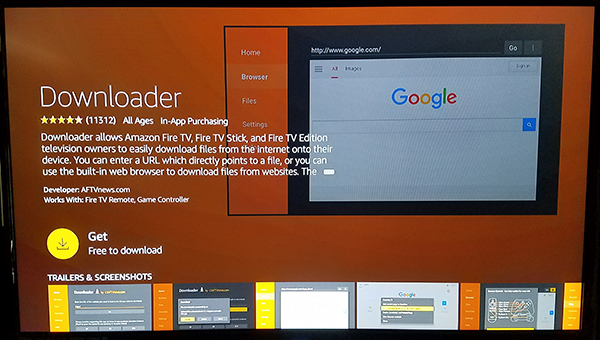
Una vez que la aplicación haya terminado de instalarse, presione el botón Abrir en la lista de aplicaciones para abrir el Descargador en su dispositivo. Haga clic en los diversos mensajes emergentes y alertas que detallan las actualizaciones de la aplicación hasta llegar a la pantalla principal. Downloader incluye un montón de utilidades, todas claramente delineadas en el lado izquierdo de la aplicación, incluido un navegador, un sistema de archivos, configuraciones y más. Dicho esto, el aspecto principal de la aplicación que necesitamos es el campo de entrada de URL que ocupa la mayor parte de la visualización dentro de la aplicación.
Descargando el APK
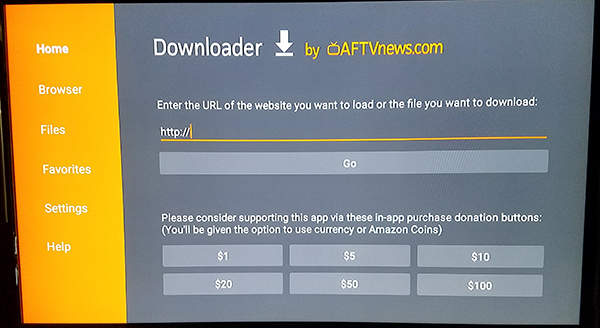
Con Downloader instalado, finalmente podemos seguir adelante con la instalación de Mobdro. Para hacer esto, todo lo que necesita es el enlace de descarga de APK adecuado para la aplicación que desea instalar y, afortunadamente, tenemos un enlace directo a Mobdro para que lo conecte. Usando su control remoto Fire Stick, escriba la siguiente URL en el campo proporcionado, luego presiona Ir en tu Fire Stick.
http://bit.ly/techjunkiemobdro
Ese enlace le proporcionará una versión reciente de Mobdro y, gracias a la actualización automática integrada en la aplicación, podrá actualizarla una vez que se haya iniciado. Con el APK de Mobdro ahora descargado en su dispositivo, todo lo que queda por hacer ahora es instalar la aplicación directamente en su dispositivo. Cuando aparezca la pantalla de instalación de Mobdro en su pantalla, será recibido con una pantalla que le alertará sobre la información a la que Mobdro puede acceder. Para cualquiera que haya instalado APK en dispositivos Android anteriormente, esta pantalla le resultará familiar de inmediato; Aunque es la versión de la pantalla de instalación con temática de Amazon, sigue siendo muy "Android". Use su control remoto para resaltar y seleccionar el botón "Instalar" y su dispositivo comenzará a instalar la aplicación.
Instalación de acabado
Una vez que se haya completado la instalación, use el botón de menú en su control remoto para abrir la aplicación en su dispositivo. Mobdro se abre en tu Fire Stick, tendrás la opción de actualizar la aplicación. Esto es normal y debes seguir absolutamente las opciones para actualizar la aplicación. La aplicación no tarda mucho en actualizarse y, una vez finalizada, serás recibido con el diseño estándar de Tea TV. A partir de aquí, habrás finalizado la instalación y las opciones de transmisión en Mobdro quedan a tu criterio.
En su mayor parte, la aplicación es bastante fácil de navegar. Tiene un diseño y una disposición limpios, lo que facilita la navegación con tu Fire Remote, especialmente si estás acostumbrado a diseños de aplicaciones estilo Android como este. Puede ver una lista completa de categorías en la parte superior de la aplicación, incluida la capacidad de desplazarse por las listas de canales (que, con tantos canales, puede ser difícil de navegar), junto con categorías como Noticias, Programas, Películas, Deportes, Música y más. Estos te permiten seleccionar el canal que deseas sintonizar según el tipo de contenido que deseas ver; sin embargo, si está buscando un canal específico, a menudo es más fácil simplemente buscar el listado en lugar de buscarlo.
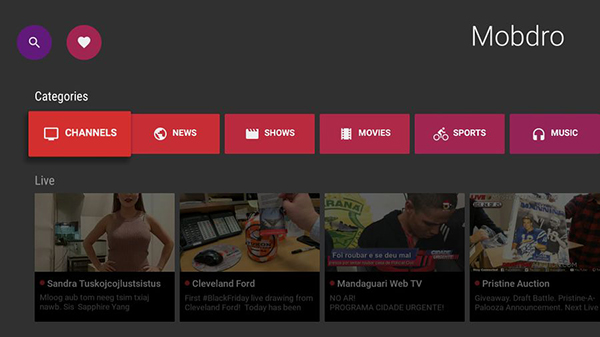
Como se mencionó anteriormente, las transmisiones se realizan en la costa este, así que suponga que todos los programas se ejecutan en la zona horaria EST. Y, por supuesto, también debemos mencionar que la aplicación tiene un retraso de un par de minutos, así que espere que sus programas, deportes y películas favoritos comiencen solo un par de minutos después de lo habitual (en nuestra prueba, la mayoría de las transmisiones se retrasaron alrededor de 120). segundos). Será difícil encontrar una aplicación de TV en vivo que se transmita en línea y que no tenga retrasos, incluso de los proveedores de cable oficiales, por lo que, en nuestra opinión, no es una mala compensación.
***
Mobdro es una de nuestras aplicaciones de transmisión descargadas favoritas actualmente disponibles en el Fire Stick, pero está lejos de ser la única aplicación. Estén atentos a TechJunkie para obtener más guías de Fire Stick, incluidas guías para descargar algunas de las mejores aplicaciones en línea hoy en día.
